

作者: Gina Barrow, 最新更新: 2017年10月12日
“我正在使用小米Redmi Note 4,我不小心删除了一些我后来需要的照片。 有没有最简单的方法: 如何恢复小米上删除的照片? 谢谢”
小米 Redmi Note 4和其他小米移动设备是迄今为止发布的最经济实惠的智能手机。 如果您将功能与顶级手机进行比较,其价格会令人惊讶。
使用小米设备和使用其他品牌没有太大区别。 事实上,小米手机已经证明它具有全球竞争力。 由于这一令人震惊的启示,许多用户正在转向小米手机,因为它也是由Android驱动的。
由于对小米设备的压倒性赞助,也报告了大量数据丢失。 应用程序,联系人,短信,照片,音乐,视频等手机内容通常是受害者。
它通常由以下原因引起:有意或无意删除,这包括恶意软件或病毒等软件问题。 虽然大多数Android设备都有自己的外部存储器或支持大多数媒体文件的SD卡,但仍然有大量用户总是忘记备份他们的照片或根本没有真正备份。
在本文中,我们将解决最快速,最简单的方法 如何恢复小米上删除的照片 手机,因为图片是最常见的恢复问题。
数据丢失是每个制造商面临的最高移动问题。 无论有多酷还是令人惊叹的功能,如果他们的用户仍然不知道某些数据丢失问题,他们仍然无法让他们满意。

部分1。 在小米上恢复已删除照片的简单步骤。部分2。 小米备份选项部分3。 视频指南:如何从小米手机恢复已删除的照片部分4。 结论
请记住,当您发现小米手机上的照片消失后,您必须关闭手机上的Wi-Fi或移动数据。
您甚至可能必须立即停止使用移动设备。 这是因为这些已删除的照片并未完全删除,而是隐藏在手机内部。
照片被转移到虚拟空间,其中唯一的方式 如何恢复小米上删除的照片 是使用第三方恢复工具还是从备份还原。
如果你有备份,那么你可能不会读这个,所以我们打赌你现在很难找到其他方法 如何恢复小米上删除的照片.
您可以使用软件市场中可用的恢复程序,但当然,您可能需要阅读更多内容并测试哪一个真正有效。 在小米设备上执行数据恢复的最佳恢复工具是 FoneDog Toolkit- Android数据恢复.
它还可以恢复数据 联系信息 , 消息, 相Xcel片, 音乐和 视频,即使 WhatsApp消息, 通话记录 和重要的 文件. 在软件市场中可用的所有恢复程序中, FoneDog Toolkit- Android数据恢复 数百万Android用户因其简单易用而被证明是最受好评的。
许多恢复工具承诺可以使用他们的软件完成许多功能,但实际上并没有很多功能。 FoneDog Toolkit- Android数据恢复 任何有或没有技术背景的人都可以随时使用。 这是因为它被开发为用户友好且具有前期过程。
这些只是其中的几个关键特征 FoneDog Toolkit- Android数据恢复 证明其效率:
使用 FoneDog Toolkit- Android数据恢复, 请遵循以下步骤:
FoneDog Toolkit- Android数据恢复 与Windows和Mac兼容,因此您可以下载并安装适合您的版本。 完成安装过程并启动软件。 使用USB线插入小米手机,等待自动检测到。 最好在恢复过程中停止使用手机。 避免中断连接。

请注意: 如果这是您第一次将小米手机连接到计算机,则可能需要安装所需的某些驱动程序。 只需按照给定的说明操作。
如果你尚未在USB调试中打开小米设备那么 FoneDog工具包 将要求您启用USB调试以开始恢复。 USB调试只是小米设备和计算机之间的连接,在此过程中不会有任何风险或伤害。
如果您使用的是4.2及以上的最新Android版本,您可以通过手机上的设置>滚动并点击手机>启用USB调试。当您看到内置号码时,点击它七次,直到有消息'您处于开发者模式'>返回设置>点击开发人员选项>启用USB调试。
对于在4.1及以下版本上运行的Android版本,请转到手机上的设置>滚动并点击开发者选项>点击USB调试以激活。

在弹出屏幕上,系统将要求您选择要恢复的文件类型。 通过选择所需的数据,您可以在此轻松快速地完成恢复过程。 您可以选择恢复:照片,视频,音频,音乐,联系人,消息等等。 点击'下一页'开始扫描。
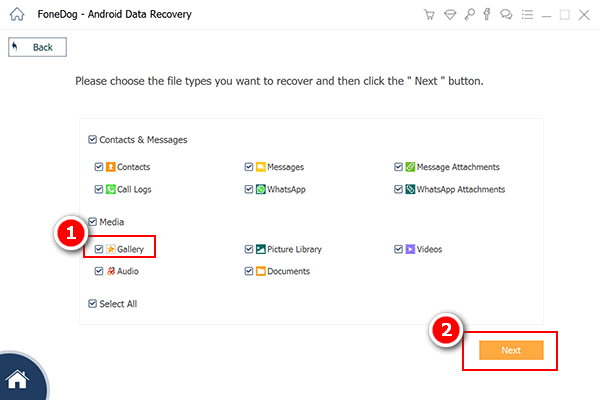
总扫描时间可能需要一段时间,但肯定会以分类方式显示所有扫描结果。 所有文件类别将在左侧显示,预览区域将在右侧。 最好的部分 FoneDog Toolkit- Android数据恢复 是你可以预览所有项目,并根据需要有选择地恢复它们。 找到所需的所有已删除照片,然后逐个标记,然后单击 恢复 按钮,用于保存您希望存储的文件夹中的所有文件。
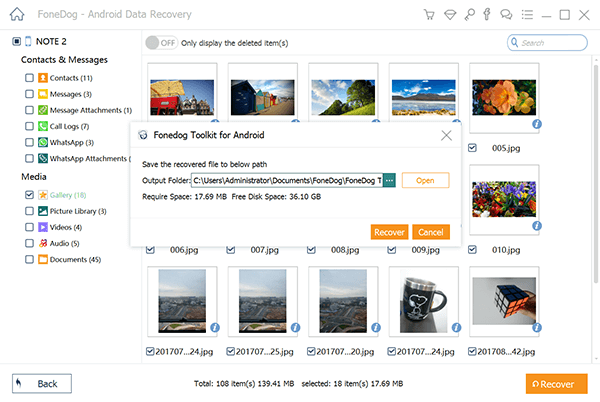
有很多方法可以备份手机内容,以避免在不久的将来丢失手机内容。 由于它是由Android驱动的,因此您可以利用其灵活的选项。
备份到Google帐户
备份到计算机
这是备份手机媒体文件(如照片,视频,音乐等)的最简单,最传统的方式。
使用MIUI本地备份
另一种备份手机内容的简便方法是将它们保存到MIUI本地备份中。
您的手机内容将保存在MIUI文件夹或SD卡中。 如果要下载并解压缩备份,以避免进一步丢失数据,请在计算机上执行提取。
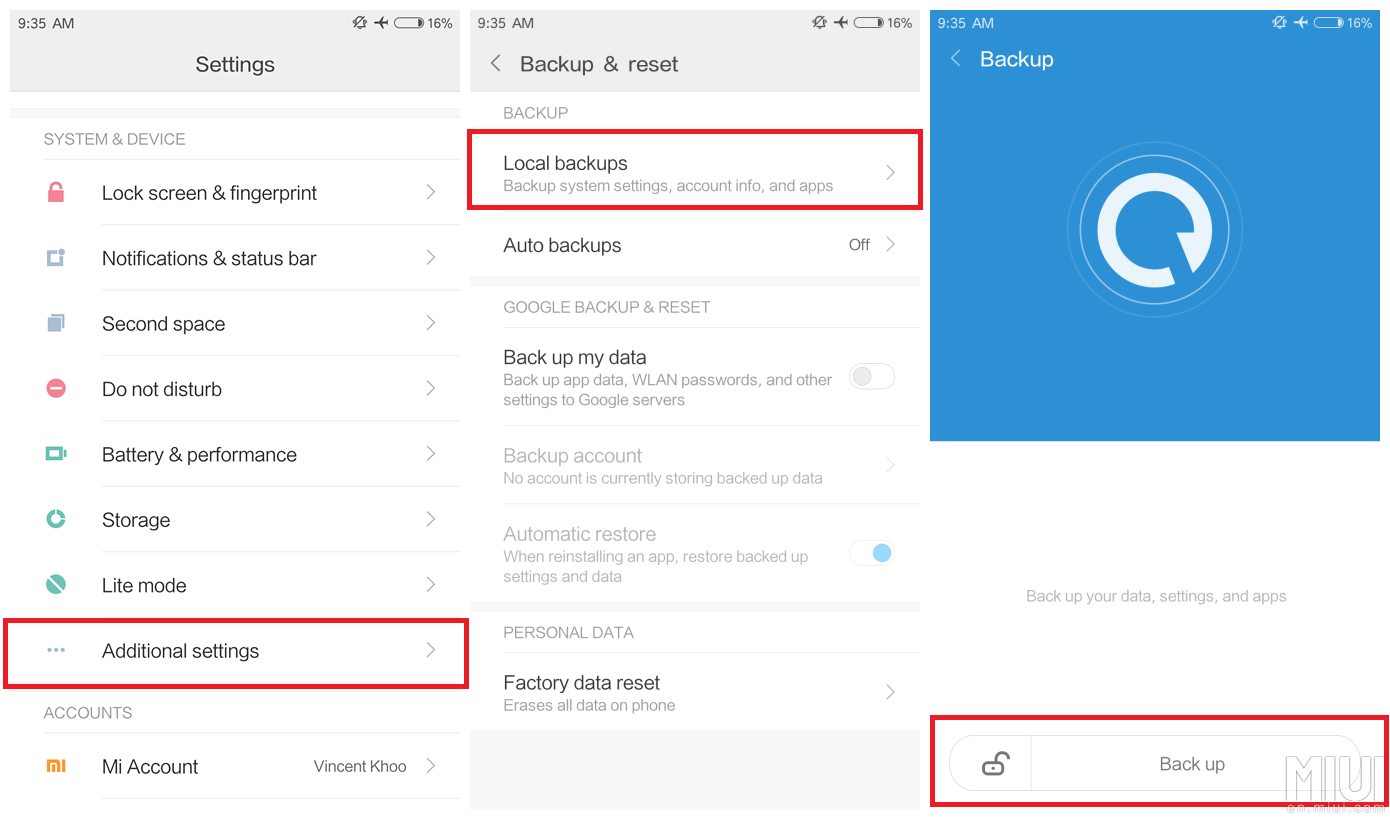
使用MIUI云存储
为了跟上潮流,MIUI还有云存储,您也可以将其用作备份。
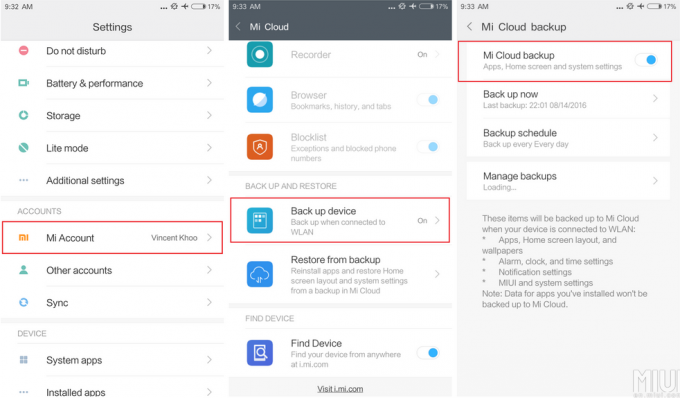
使用第三方备份工具
Play商店中有许多备份应用程序,您可以下载并安装它并将其用于手机内容。 但是,您需要指定需要使用哪些第三方应用程序,因为大多数应用程序都为联系人,SMS和应用程序提供备份和还原选项。请使用并明智地选择备份,以避免数据丢失,这可能非常令人失望。
如何以 恢复小米上删除的照片 一旦你有了,很容易 FoneDog Toolkit- Android数据恢复 随时可以在您的计算机上使 强烈建议您备份所有手机内容,如媒体库,联系人,消息等等。 没有替换备份,但当然如果你陷入这种情况,那么考虑使用像这样的恢复工具 FoneDog工具包.
发表评论
评论
热门文章
/
有趣乏味
/
简单困难
谢谢! 这是您的选择:
Excellent
评分: 4.5 / 5 (基于 75 评级)